Munkavégzés a java db adatbázis (derby) - Tanfolyam ide netbeans
BL Ez a dokumentum leírja, hogyan kell beállítani a kapcsolatot a Java DB adatbázis az IDE NetBeans. A telepítés után, akkor elkezd kapcsolódni az adatbázishoz, az IDE táblákat létrehozni, töltse fel azokat adatokkal, végre SQL lekérdezések és stb
A Java DB adatbázis Sun által támogatott forgalmazási Apache Derby. Java DB - teljesen biztonságos tranzakciós adatbázis szerver szabványokon alapuló, írt teljesen Java, teljes mértékben támogatja az SQL technológia API JDBC felület és a Java EE. Base Java DB adatbázis jön a GlassFish alkalmazásszerver. és benne van a JDK 6. További információk a Java DB adatbázis jelennek meg a hivatalos dokumentumok.
- Beállítása az adatbázis
- Regisztrációs adatbázist IDE NetBeans
- Futás a szerver és egy adatbázis létrehozása
- Csatlakozás az adatbázishoz
- táblázatok létrehozása
- Hozzáadása az adatokat egy táblázatban
- eltávolítása asztalok
- Egy külső SQL script
- Visszaállítása asztalok különböző adatbázisok
- További információ
Ahhoz, hogy kövesse ezt a bemutató, akkor kell a következő szoftvereket és eszközöket.
Szoftver vagy Resource
7.2, 7.3, 7.4, 8.0, Java EE
változat 10.4.x, 10.5.x
- Java DB telepíti JDK 7 és 8 JDK (kivéve Mac OS X). Ha Mac OS X, akkor töltse le és telepítse a Java adatbázis kézi vagy használja a Java adatbázis telepített változata Java EE IDE NetBeans telepítőt.
Beállítása az adatbázis
Ha regisztrál GlassFish Server kiszolgálón telepített bázis környezet IDE NetBeans Java DB adatbázis is nyilvántartásba kell venni. További információkért lásd: Indítsuk el a szerver és adatbázis.
Ha a GlassFish szervert egyesével, és regisztrálni kell a segítségére NetBeans IDE környezetben, olvassa el a FAQ-t az IDE (F1), részben regisztrálása a GlassFish kiszolgálópéldányt.
Ha csak le saját Java DB, kövesse az alábbi lépéseket.
- Végezze önkicsomagoló fájlt. A tároló javadb mappa jön létre a fájlt. Ha azt szeretné, adatbázis szerver nem a mappát, amelyben azt eltávolították, meg kell mozgatni a Java DB befejezte betöltése.
- Hozzon létre egy új könyvtárat a rendszerben való használatra, mint a home könyvtár az egyes esetekben az adatbázis szerver. Például létrehozhat ezt a mappát a gyökér könyvtárban az adatbázis Java DB (javadb), vagy egy másik mappába.
Mielőtt továbbmennénk, meg kell vizsgálni a komponensek található gyökérkönyvtárában Java DB.
Regisztrációs adatbázist IDE NetBeans
Most, miután beállította az adatbázist, hajtsa végre az alábbi lépéseket a Java DB regisztrált az IDE.
- A „szolgáltatás”, a jobb gombbal a DB adatbázisban Database csomópontot, és válassza ki a „Tulajdonságok”, hogy nyissa meg a „DB Java Preferences” párbeszédablak.
- A szöveges mezőben „Java telepítése DB” adja meg az elérési utat a gyökér könyvtárába Java DB (javadb), amelyet az előző lépésben.
- Mivel a helyét egy adatbázist, az alapértelmezett helyet, ha kínálják. Kattintson az „OK” gombot.
Például a számítógép Windows alapértelmezett helye a következő lehet: C: \ Documents and Settings \ felhasználónév \ .netbeans-derbi.
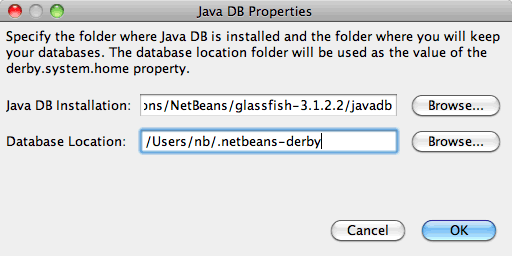
Megjegyzés. Ha a mező „Location Database” üres meg kell adnia az elérési utat a könyvtár, mely tartalmazza az adatbázis. Ha a mappa nem létezik, akkor létre kell hozni egy könyvtárat az adatbázis.
Futás a szerver és egy adatbázis létrehozása
Java DB Adatbázis menüpont jelenik meg, ha jobb gombbal a Java DB csomópont a „Szolgáltatások” ablakot. helyi menü elemek lehetővé teszik, hogy futtassa az adatbázis szerver és állítsa le a készüléket, hogy új adatbázis példányok, valamint nyilvántartás adatbázis szerverek az IDE (ahogy az előző lépésben). Kezdve az adatbázis szerver.
- A „szolgáltatás” a jobb gombbal a Java DB csomópontot, és válassza ki a „Start Server”. Kérjük, vegye figyelembe az alábbi információkat származik a „Következtetések”, és amely a kiszolgáló indításakor:
- Kattintson a jobb gombbal a Java DB csomópontra és válassza az „Új adatbázis”, hogy nyissa meg a „Hozzon létre egy adatbázist a DB” párbeszédablak.
- Mivel az adatbázis nevét, adja meg a kapcsolat.
- A felhasználói név és jelszó, adja nbuser. Kattintson az „OK” gombot.
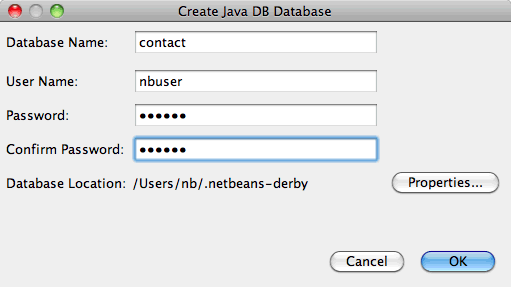
Megjegyzés. Az alapértelmezett „Adatbázis helye” Állítsa be az útvonal meghatározott telepítése során Java DB származó GlassFish. Ha a Java DB adatbázis külön van telepítve, ez a helyszín eltérő lehet.
Miután létrehozta az adatbázis felállítása során egy csomópont „adatbázisok” a „Szolgáltatások” ablakot, akkor láthatjuk, hogy az IDE létrehozott egy kapcsolatot az adatbázis, és az adatbázis került a listára alatt Java DB csomópontot.
Csatlakozás az adatbázishoz
Így az adatbázis szerver sikeresen elindult, és létrehozott egy adatbázis például megnevezett kapcsolattartó az IDE. A „szolgáltatás” az IDE, akkor hajtsa végre a következő általános célkitűzések az adatbázis struktúrákat.
A kezdéshez bázissal kapcsolati adatokat, akkor létre kell hozni egy kapcsolatot is. Kapcsolódni egy adatbázishoz, kapcsolatok, kövesse az alábbi lépéseket.
- Bontsa ki a „adatbázisok” a „szolgáltatás”, és megtalálja az új adatbázis és a kapcsolat csomópontok az adatbázishoz.
a kapcsolat csomópont az adatbázis () jelenik meg a csomópont alatt „adatbázisok”. Az adatbázis neve alatt jelenik meg a Java DB csomópontot.
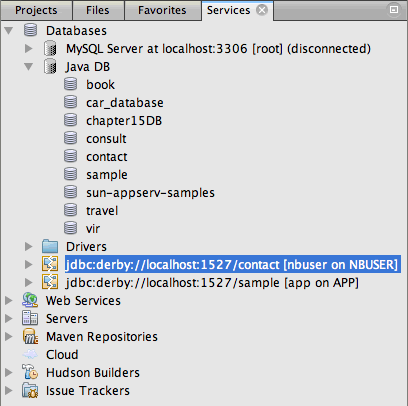
Megjegyzés. Megjelenik továbbá a kapcsolatot a adatmintával [alkalmazást APP]. amely a diagram az alapértelmezett adatbázisban.
Kattintson a jobb gombbal a kapcsolat csomópont a névjegyzék adatbázisban (JDBC: derby: // localhost: 1527 / contact [nbuser szóló NBUSER]), majd kattintson a "Connect".
Megjeleníti az összes kapcsolatot csomópont ikonra (), ami azt jelenti, hogy a kapcsolat sikeresen létrejött.táblázatok létrehozása
A „Create Table” párbeszédablak
Bontsa ki a kapcsolat csomópont Kapcsolat DB, és vegye figyelembe, hogy számos részegységek. „App” rendszer tekinthető a bemutató. Kattintson a jobb gombbal a „APP” csomópont, és válassza ki a „Beállítás alapértelmezett chart.”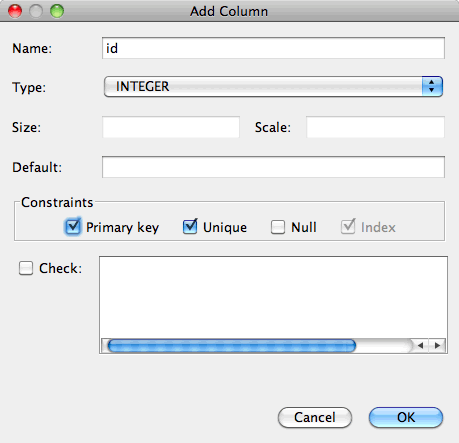
A Barátok létrehozott táblázatot minden egyes kapcsolati bejegyzés tartalmazza az alábbi információkat:
Ha a „Create Table” párbeszédablak tartalmazza az értékeket, amelyek azonosak a fenti, kattintson az „OK” gombot. Az IDE teremt FRIENDS táblát az adatbázisban, és megjeleníti az új barátok asztal csomópont () a csomópont alatt „Tables”. Csomópont alatt táblázat az oszlopok (mezők), kezdve az elsődleges kulcs ().
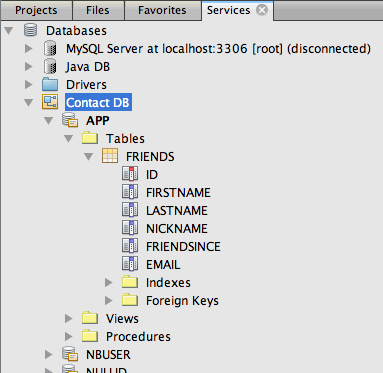
Hozzáadása az adatokat egy táblázatban
Ezt követően, amikor érintkezésbe adatbázis már létrehozott egy vagy több táblát, akkor kezdődik, hogy töltse ki az adatokat. Számos módja van, hogy hozzá rekordokat a táblázatban:
Arról, hogy hogyan kell használni az összes FRIENDS táblázat ismerteti a módszereket kitöltő adatok a következő részben.
Execute SQL
eltávolítása asztalok
- Nagyítás „Tables” csomópont kapcsolatot az adatbázissal a „Service” ablakot.
- Kattintson a jobb gombbal az asztalra, hogy törli és kattintson a „Törlés” gombra.
Egy külső SQL script
Amikor a parancsokat egy külső SQL script egy népszerű módja annak, hogy az adatbázis-kezelő. Talán az SQL script már létrejött egy másik helyen, és szeretné importálni kell az IDE NetBeans fut a megadott adatbázis.
Ebben a feladatban a szkript létrehoz egy új táblát kollégák és feltölteni azt az adatokat. Kövesse az alábbi lépéseket a scriptet futtatni a kapcsolattartó adatbázisban.
Visszaállítása asztalok különböző adatbázisok
Ha van egy tábla egy másik adatbázis, amit szeretnék újra létrehozni az adatbázist, ahonnan a felhasználó dolgozik a IDE NetBeans IDE környezetet biztosít ezt a feladatot praktikus eszköz. Elindításához szüksége lesz a második adatbázis regisztrált az IDE, ahogy az elején a kurzus. A munka a bemutató ezúttal egy minta adatbázis, részben a Java DB csomagot. Ez a folyamat két szakaszból áll: először is szükség van a „capture” meghatározása a kiválasztott asztalra, majd állítsa vissza az asztalra a kiválasztott adatbázisban.
- Csatlakozás az mintaadatbázisban jobb egérgombbal a kapcsolatot csomópontot csomópont „adatbázisok” a „szolgáltatás” és válassza ki a „Csatlakozás” (felhasználói név és jelszó: app).
Bontsa ki a „Tables” által az adatbázishoz csatlakozáshoz minta adatokat. Kattintson a jobb gombbal a VEVŐ táblázat csomópontot, és válassza ki a „Copy szerkezet”.
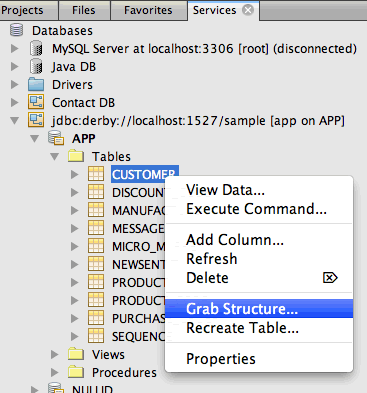
Meghatározása a kiválasztott táblázat kerül rögzítésre a rögzítési fájlt.
A párbeszédablak „Restore az asztalra,” menj a rögzítési fájlt tároló utat VEVŐ. másolja a fájlt, és kattintson a „Megnyitás” gombra a „elnevezése az asztalon” párbeszédablak.
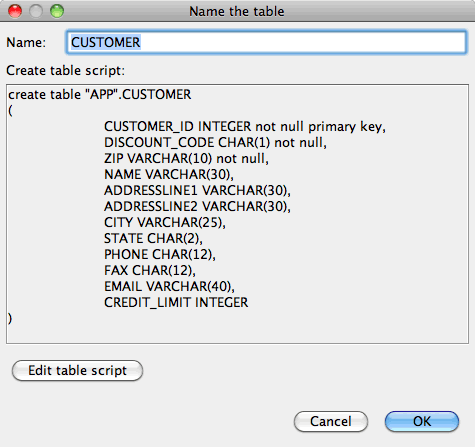
A kivont ablakban meg lehet változtatni a nevét, az asztal, vagy szerkeszteni a meghatározása. Az azonnali létrehozását egy adatbázis tábla kapcsolatot, kattintson az „OK” gombra. Ügyfél táblában csomópont alatt jelenik csomópont csatlakozik az Kapcsolatot DB adatbázisban.
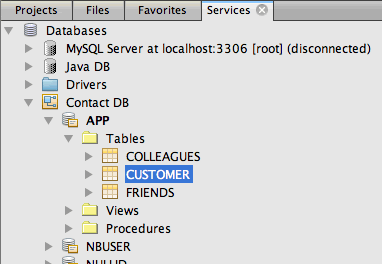
További információ
Részletesebb képzések kerülnek bemutatásra a következő források:
- Csatlakozás egy MySQL adatbázis. Leírja, hogyan kell beállítani, és csatlakozni a MySQL adatbázis a NetBeans IDE.
- Létrehozása egyszerű webes alkalmazás segítségével egy MySQL adatbázist. Ez azt mutatja, hogyan lehet létrehozni egy egyszerű webes alkalmazás, amely összeköti a MySQL adatbázis szerver.
- Tanfolyamot szifilisz alkalmazást a NetBeans Platform. Ez a leírás bemutatja, hogyan Java DB adatbázis integrációs alkalmazás fut a NetBeans Platform.